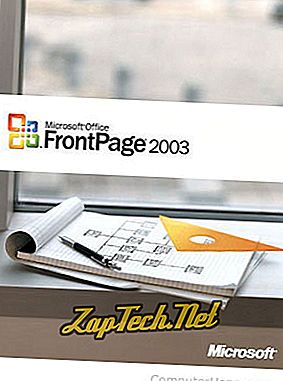
Poznámka: Spoločnosť Microsoft už nepodporuje ani neaktualizuje všetky verzie programu Microsoft FrontPage. Ak stále navrhujete webové stránky v aplikácii FrontPage, dôrazne odporúčame zvážiť alternatívny editor HTML.
V predvolenom nastavení vám FrontPage poskytuje editor WYSIWYG. Ak chcete upraviť kód HTML v programe Microsoft FrontPage, postupujte podľa nižšie uvedených krokov pre verziu programu FrontPage.
FrontPage 2003
V aplikácii FrontPage 2003 a vyššie kliknite na tlačidlo Kód v ľavej dolnej časti obrazovky.
FrontPage 98
V aplikácii FrontPage 98 kliknite na kartu HTML v ľavej dolnej časti obrazovky.
FrontPage 97
V programe FrontPage 97 kliknite na položku Zobraziť a potom kliknite na položku HTML .
Ak chcete zmeniť svoje meta tagy, choďte do File a zvoľte Option for Page Properties . V okne Vlastnosti stránky kliknite na kartu Vlastné v časti Používateľské premenné, kliknite na tlačidlo Pridať a pomenujte svoju značku meta. Najčastejšie používané meta tagy by boli "kľúčové slová" a "popis" (bez úvodzoviek).
Tip: Pozrite si našu stránku propagujúcu vaše webové stránky, kde nájdete ďalšie tipy a tajomstvá pri propagácii vašej webovej stránky.
Ako vytvoriť tabuľku v programe FrontPage
Ak chcete vytvoriť tabuľku, kliknite na možnosť Tabuľka a kliknite na Vložiť novú tabuľku. Tu môžete zadať hodnoty tabuľky.
Odstráňte bunku v tabuľke v aplikácii FrontPage
Najprv vyberte bunku a prejdite na tabuľku a potom kliknite na položku Vybrať bunku . Po zvýraznení bunky stlačte kláves Delete na klávesnici. Všimnite si, že táto metóda vymaže bunku v programe FrontPage 97 a v programe FrontPage 98 sa vymaže iba obsah buniek. Ak chcete odstrániť bunku v programe FrontPage 98, zvýraznite bunku a kliknite pravým tlačidlom myši na bunku a vyberte možnosť na vymazanie.
Ako vložiť pomenovanú kotvu v programe FrontPage
Ak chcete vložiť pomenovanú kotvu (záložku), v hornej ponuke kliknite na položku Vložiť a vyberte položku Záložky . Užívatelia používajúci FrontPage 2000 môžu potrebovať kliknúť na malé šípky nadol, aby ste videli túto možnosť.
Po vytvorení záložky vytvorte nový hypertextový odkaz a ukážte na názov záložky pomocou typu # (libra) pred menom, napríklad #example.
Kontrola gramatických chýb v aplikácii FrontPage
Používatelia, ktorí sú oboznámení s Microsoft Word a jeho schopnosť kontrolovať pravopis a gramatické chyby môžu predpokladať, že Microsoft FrontPage robí to isté. Bohužiaľ, žiadna verzia programu Microsoft FrontPage nemohla zistiť chyby gramatiky. Ak si myslíte, že vaša webová stránka môže mať chyby gramatiky, musíte ich skopírovať a vložiť do programu, ktorý má kontrolu gramatiky.
Tip: Tam sú tiež webové stránky, ako je Grammarly, ktoré môžu kontrolovať gramatické chyby za malý mesačný poplatok.
Ako odstrániť a prilepiť text v aplikácii FrontPage 97
Bohužiaľ, Microsoft opustil túto funkciu, a jediný spôsob, ako to obísť je použiť klávesové skratky. Ak chcete napríklad skopírovať súbory Ctrl + C, pomocou klávesovej skratky Ctrl + X a potom klávesov Ctrl + V vložte.
Tip: Ďalšie klávesové skratky nájdete na stránke Klávesové skratky programu Microsoft FrontPage.
Nie je možné používať komponenty alebo rozšírenia WebBot
Uistite sa, že poskytovateľ webového hostiteľa vám umožňuje používať rozšírenia programu FrontPage. Dnes väčšina poskytovateľov webhostingu už nepodporuje rozšírenia programu FrontPage z dôvodu problémov súvisiacich s bezpečnosťou a preto, že program FrontPage bol zrušený.
Vráťte sa na nasledujúci riadok bez začatia nového odseku
Kým v editore WYSIWYG môžete stlačiť Shift + Enter namiesto len Enter alebo ísť hore na vloženie a kliknutie na Break, aby ste prerušili riadok, ale bez spustenia nového odseku.
Prečo Microsoft opustil FrontPage?
S novými webovými štandardmi a technológiami, ktoré sa vyvíjajú od svojho prvého vydania v roku 1996, Microsoft cítil, že je najlepšie prerušiť program Microsoft FrontPage. V roku 2006 spoločnosť Microsoft oznámila, že v decembri 2006 ukončí program Microsoft FrontPage a že ho nahradí server Microsoft Expression Web.
